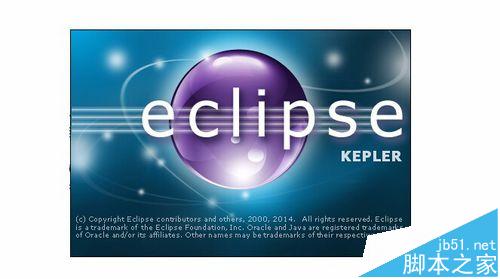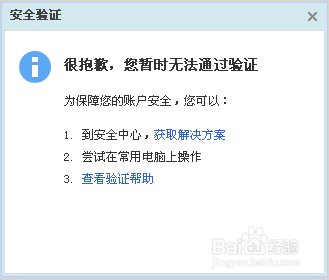如何架設FTP服務器 架設一臺FTP服務器其實很簡單
如何架設FTP服務器?FTP服務器,則是在互聯網上提供存儲空間的計算機,它們依照FTP協議提供服務。 FTP的全稱是File Transfer Protocol(文件傳輸協議)。顧名思義,就是專門用來傳輸文件的協議。簡單地說,支持FTP協議的服務器就是FTP服務器。那么,如何架設FTP服務器呢?下面是架設FTP服務器的兩種方法。
架設一臺FTP服務器其實很簡單。首先,要保證你的機器能上網,而且有不低于ADSL 512Kbps的網絡速度。 其次,硬件性能要能滿足你的需要。最后,需要安裝FTP服務器端的軟件,這類軟件很多,可以使用微軟的 IIS(Internet Information Server 因特網信息服務系統),也可以使用專業軟件。不同的軟件提供的功能 不同,適應的需求和操作系統也不同。一般來說,系統最低要求如下:
 (相關資料圖)
(相關資料圖)
CPU:PⅢ 450MHz以上
內存:256MB SDRAM以上
帶寬:ADSL 512Kbps以上
至于操作系統,Windows 98/Me/NT/2000/XP均可,如果對服務器的性能和安全性要求很低,可以采用 Windows 98和Windows Me。本文中,如無特殊說明,均以Windows XP專業版為操作系統,其余操作系統下 FTP服務器的架設及設置均大同小異。
一、用IIS架設
如果只是想建個小型的同時在線用戶數不超過10個的FTP服務器,且不會同時進行大流量的數據傳輸,可以 用IIS 5.0作為服務器軟件來架設(IIS只適用于Windows NT/2000/XP操作系統)。
1.安裝
Windows XP默認安裝時不安裝IIS組件,需要手工添加安裝。進入控制面板,找到“添加/刪除程序”,打 開后選擇“添加/刪除Windows組件”,在彈出的 “Windows組件向導”窗口中,將“Internet信息服務 (IIS)”項選中。在該選項前的“√”背景色是灰色的,這是因為Windows XP默認并不安裝FTP服務組件。 再點擊右下角的“詳細信息”,在彈出的“Internet信息服務(IIS)”窗口中,找到“文件傳輸協議 (FTP)服務”,選中后確定即可。
安裝完后需要重啟。Windows NT/2000和Windows XP的安裝方法相同。
2.設置
電腦重啟后,FTP服務器就開始運行了,但還要進行一些設置。點擊“開始→所有程序→管理工具→ internet信息服務”,進入 “internet信息服務”窗口后,找到“默認FTP站點”,右擊鼠標,在彈出的 右鍵菜單中選擇“屬性”。在“屬性”中,我們可以設置FTP服務器的名稱、IP、端口、訪問賬戶、FTP目 錄位置、用戶進入FTP時接收到的消息等。
1)FTP站點基本信息
進入“FTP站點”選項卡,其中的“描述”選項為該FTP站點的名稱,用來稱呼你的服務器,可以隨意填, 比如“我的小站”;“IP地址”為服務器的IP,系統默認為“ 全部未分配 ”,一般不須改動,但如果在 下拉列表框中有兩個或兩個以上的IP地址時,最好指定為公網IP;“tCp端口”一般仍設為默認的21端口; “連接”選項用來設置允許同時連接服務器的用戶最大連接數;“連接超時”用來設置一個等待時間,如 果連接到服務器的用戶在線的時間超過等待時間而沒有任何操作,服務器就會自動斷開與該用戶的連接。
2)設置賬戶及其權限
很多FTP站點都要求用戶輸入用戶名和密碼才能登錄,這個用戶名和密碼就叫賬戶。不同用戶可使用相同的 賬戶訪問站點,同一個站點可設置多個賬戶,每個賬戶可擁有不同的權限,如有的可以上傳和下載,而有 的則只允許下載。
3)安全設定
進入“安全賬戶”選項卡,有“允許匿名連接”和“僅允許匿名連接”兩項,默認為“允許匿名連接”, 此時FTP服務器提供匿名登錄。“僅允許匿名連接”是用來防止用戶使用有管理權限的賬戶進行訪問,選中 后,即使是adMinistrator(管理員)賬號也不能登錄,FTP只能通過服務器進行“本地訪問”來管理。至于 “FTP站點操作員”選項,是用來添加或刪除本FTP服務器具有一定權限的賬戶。iis與其他專業的FTP服務 器軟件不同,它基于 WindoWs用戶賬號進行賬戶管理,本身并不能隨意設定FTP服務器允許訪問的賬戶,要 添加或刪除允許訪問的賬戶,必須先在操作系統自帶的“管理工具” 中的“計算機管理”中去設置 WindoWs用戶賬號,然后再通過“安全賬戶”選項卡中的“FTP站點操作員”選項添加或刪除。但對于 WindoWs 2000和WindoWs Xp專業版,系統并不提供“FTP站點操作員”賬戶添加與刪除功能,只提供 adMinistrator一個管理賬號。
提示:匿名登錄一般不要求用戶輸入用戶名和密碼即可登錄成功,若需要,可用“anonyMous”作為用戶名 ,以任意電子郵件地址為密碼來登錄。
4)設置用戶登錄目錄
最后設置FTP主目錄(即用戶登錄FTP后的初始位置),進入“主目錄”選項卡,在“本地路徑”中選擇好 FTP站點的根目錄,并設置該目錄的讀取、寫入、目錄訪問權限。“目錄列表樣式”中“uniX”和“Ms- dos”的區別在于:假設將G FTP設為站點根目錄,則當用戶登錄FTP后,前者會使主目錄顯示為“”,后者 顯示為“G FTP”。
設置完成后,FTP服務器就算真正建成了。如果前面IP地址為218.1.1.1,則用戶使用FTP客戶端軟件(用來 登錄FTP服務器的上傳/ 下載軟件,如CuteFTP、FlashFXp等,如無特別說明,本文中所稱Ftp客戶端軟件均 以CuteFtp pro 2.0為例)時,主機處填218.1.1.1,端口填21,此服務器的地址表述為:FTP //218.1.1.1 21。IIS雖然安裝簡單,設置較簡便,但功能不強,管理也很麻煩,尤其是連新建一個基本的授權訪問賬戶 都要進行繁雜的設置,而且IIS本身的安全性也比較差,容易受到諸如“紅色代碼”等專門針對IIS漏洞進 行攻擊的病毒侵襲,因而很多人都喜歡使用第三方的FTP服務器軟件來架設。
二、用Serv-U等第三方FTP服務器軟件架設
除IIS外,還有很多FTP服務器軟件可以架設,如Wu-FTP、proFTPd、Serv-U等,但大部分只適用于uniX、 linuX系統,如果使用WindoWs系統,強烈推薦使用serv-u。serv-u(下載地址:http //WWW.neWhua.CoM/FTPservu.htM,含漢化包)是一種被廣泛運用的FTP服務器端軟件,支持WindoWs 3X/9X/Me/nt/2000等全WindoWs系列。它安裝簡單,功能強大,可以用同一個ip設定多個FTP服務器、限定 登錄用戶的權限、登錄主目錄及空間大小、支持遠程登錄管理等,適合絕大部分個人自建FTP的需要。
1.安裝
Serv-U的安裝比IIS還簡單。先執行英文原版安裝文件,按提示一路“neXt”即可。要注意的是,在選擇安 裝目錄時,最好選擇安裝在一個非系統盤里,以免將來系統發生異常時還要重新進行賬號等的設置。然后 執行漢化文件,選擇原版安裝目錄,一路“下一步”即可完成安裝。
2.設置
與IIS不同,Serv-U在第一次運行時會以向導的方式一步一步地提示用戶進行設置,整個過程不超過五分鐘 ,非常人性化。為了方便說明,先假設我們要架設一個固定IP為218.1.1.1,端口為21,根目錄絕對路徑為 G FTP,允許匿名訪問和擁有一個用戶名為dys、密碼為syd、管理賬戶名叫“MyFTP”的公網FTP服務器。運 行Serv-U,彈出向導窗口,依次設置如下選項:
1)“您的IP地址”:這里我們填入218.1.1.1,如果你是adsl等方式撥號上網,擁有的是動態IP或者不知道 本機IP,此處請留空。
2)“域名”:就是該FTP站點的名稱,可以隨意取名,這里填入“MyFTP”。
3)“匿名賬號”:決定該FTP站點是否允許匿名用戶訪問。選擇“是”。
4)“匿名主目錄”:設置匿名用戶登錄站點后所處的目錄位置。輸入“G FTP”。
5)“鎖定于主目錄”:假設在“匿名主目錄”中設置匿名用戶登錄后所處的目錄位置為“G:FTPGuest”, 那么,選擇“是”后,當匿名用戶登錄FTP后,就被鎖定在G FTPGuest目錄下,只能查看Guest目錄里的內 容,不能進入上級目錄“FTP”,同時該目錄在FTP客戶端軟件中顯示為“”,如果未被鎖定,則會完整顯 示為“G:FTPGuest”。這里選擇“是”。
6)“命名的賬號”:決定是否要創建有一定管理權限的賬戶。這里選“是”。
7)“賬號名稱”:就是具有一定管理權限的賬戶登錄名稱。填入“dys”。
8)“賬號密碼”:設置賬戶的登錄密碼。輸入“syd”。
9)“主目錄”:與“匿名主目錄”一樣,用來設置管理賬戶登錄后所處的目錄位置。輸入“G:Ftp”。
10)“鎖定于主目錄”:選擇“是”。
11)“管理員權限”:用來設置管理賬戶的管理權限級別。這里選“無權限”,后面再詳述。
設置完成,地址為:FTP//218.1.1.1 21的FTP服務器就算架設成功了。最后可用CuteFTP分別以匿名和dys 的賬戶登錄驗證。
提示:以上這些設置并非最終設定,你還可以在Serv-U主界面中隨時修改。
3.用同一個IP架設多個FTP服務器
如果帶寬允許的話,你還可利用同一個IP輕松架設多個服務器。在Serv-U中,將“本地服務器”下“域” 中的每個FTP服務器稱為“域”,剛才創建的“MyFTP”服務器就是一個名叫“MyFTP”的域。要架設多個服 務器,實際上就是創建多個擁有不同端口的域而已。
右擊“域”,選“新建域”,在彈出的向導中參照“MyFTP”進行設置,只是在端口處一定不要與已經創建 的“域”的端口或被其他系統服務占用的端口沖突即可。如果填入22,則此服務器的地址就是: FTP//218.1.1.1 22。依此而為,就可以架設多個FTP服務器了。
三、用動態IP域名解析軟件架設擁有固定域名的FTP服務器
在上面的介紹中,我們假設的是該服務器擁有218.1.1.1的固定IP,而事實上,大部分想架設個人FTP的用 戶通常都是用adsl等方式撥號上網。由于每次撥號上網后被分配到的IP地址都不相同,那這是否就意味著 不能架設FTP服務器呢?
有兩個解決辦法:一是在剛才向導中的“您的IP地址”中留空,然后完成其它向導設置。進入Serv-U主界 面,先點擊菜單欄上的“幫助→本機 IP地址”,將本機IP地址復制,再通過其他途徑告知每個用戶。每撥 號上網一次就重復此操作一次;二是到網上下載安裝一個動態IP域名解析軟件,如國外的 dns2Go、國內的 花生殼、88IP等,此類軟件不管本機的IP如何變化都能將一個固定域名自動解析到本機IP上。這樣,用戶 只要輸入這個固定域名作 FTP地址就可以訪問到你的服務器。很明顯,第一種方法相當麻煩,需要你有極 大的耐心,第二種就相當簡便,用戶只要記住此域名而不用管IP是否變化。美中不足的是,目前絕大部分 此類軟件需要付費注冊才能永久使用,不注冊只能免費使用30天。
我們以88IP為例,來了解它的設置。
假設我們要申請一個域名:dys1.88IP.com。首先如前文所述用Serv-U(IIS和其他FTP服務器軟件亦可)架 設好FTP服務器,注意將“您的IP地址”處留空,然后到http//www.88IP.net去下載并安裝88IP標準版。
88IP需要付費注冊才能擁有一個永久域名,如果免費注冊則僅能試用15天。運行88IP標準版客戶端,會彈 出設置窗口。要獲得一個域名,需要先注冊。在“基本資料”中,依次填寫好用戶登錄名、有效電子郵件 地址、密碼和聯系電話,接下來就要選擇你的域名,在“域名資料”中,“域名”框填入 dys2,“域名后 綴”下拉框里選擇“88IP.com”,這時,下方的“你的完整域名為”會顯示為dys1.88IP.com,確認無誤后 ,點“注冊” 按鈕注冊。如果注冊的用戶名或申請的域名已經被其他用戶注冊過,軟件會做出相應的提示 ,修改后再次注冊即可。注冊成功后,在“執行狀態”中會顯示“注冊成功,用戶ID: XXXXXXXX ”,記 下用戶ID,以備將來繳費或需要技術支持之用。最后要點擊“裝載”按鈕將剛剛申請成功的賬戶信息裝載 至本機上。
- 預裝Office激活失敗解決方法 無法激活Office應該怎么辦?
- WindowsXP開機畫面變了如何恢復成經典模式?具體操作方法來了
- 馬斯克正式丟掉全球首富頭銜;行程卡小程序已暫停服務;網信辦整治APP小程序
- 全球詐騙超500萬元,炒偶像小卡也是一門發財生意?
- Steam提示“需要在線進行更新,請確認您的網絡連接正常” 正確的解決方法其實應該這樣做
- 電腦打開設置提示該文件沒有與之關聯的程序來執行該操作 快來看應該怎么解決
- Win10收獲日2閃退怎么辦?建議方法是清除數據緩存或關機重啟
- 使用Photoshop把照片變成手繪圖片操作方法 如何利用ps使照片成為手繪?
- Ntbootautofix引導修復工具怎么用 如何正確使用自動修復功能
- 杞人憂天打一生肖動物 答案到底是生肖狗還是龍
- 應用程序并行配置不正確怎么解決?對應的解決方法一看就會操作
- xpsm1530外觀工藝設計相當出色 整機性能可高效發揮
- 顯示對象不支持此屬性或方法怎么辦?可以重新調整Internet選項
- 三星s4root怎么做 教你三星s4如何獲取root權限
- 華碩電腦怎么安裝華碩聲卡驅動?該怎么找到聲卡驅動并下載安裝
- 電腦開機老是彈出熱點新聞怎么辦?怎么才能解決彈窗困擾
- 大頓號用電腦怎么打出來?搜狗輸入法或是百度輸入法可以按哪個鍵
- 聯想s868t:號稱真八核智能手機 RAM容量為2GB
- high definition audio感嘆號怎么辦?快來學習這個修復方法
- 電腦提示Windows找不到文件要怎么辦?把注冊表中相關鍵值填寫正確之后就能恢復
- 0xc0000022錯誤代碼是什么意思?遇到這個問題應該怎么辦
- R2v軟件使用方法 詳細的使用方法教程已在本文匯總
- 比特彗星端口阻塞怎么辦?重點是把內網ip變為公網ip 這樣就能解決問題
- 宋佳 救我懸疑驚悚電影介紹:劇本為原創 靈感來源于生活
- 清華同方x46f 定位明確于走低端價錢的中低端機 細節不夠強
- 釘釘被刪除的文件怎么找回?恢復釘釘被刪除的文件操作方法
- 路由器ip地址是多少 其實除了查背面標簽還可以通過其他方式快速找到
- 釘釘怎么設置新到郵件提醒?釘釘郵件自動回復詳細設置方法
- 臺式機怎么設置無線上網 如果發現無法聯網該怎么辦
- 固態硬盤與機械硬盤有什么區別 機械硬盤體積要比固態硬盤大 重量更重
- Directx9.0c怎么安裝 如何補充游戲時缺少的部件
- 皮皮播放器為什么播放不了 怎么做才可以與朋友分享熱門影視?
- 12月12日08時河南駐馬店疫情防控情況 12月12日08時河南駐馬店疫情最新通知-環球即時看
- 微信接收Office文件后變成只讀模式應該怎么辦?微信接收文件失敗解決方法
- 鶴頂紅珠子變色 如果里外顏色不一致也是染色導致 說明是假貨
- 筆記本無線網絡開關在哪里 無線網卡開關固定的硬件開關在哪里
- QQ群被惡意解散怎么恢復?如何恢復被解散的QQ群?
- webqq增強版 :其在線云存儲服務最大的亮點是結合金山快盤
- NET Framework安裝時提示80070057解決方法 NETFramework安裝失敗怎么辦?
- hugoboss香水哪款好 Hugo Boss XX由荔枝前味主導 第一印象良好
- 玩穿越火線卡怎么辦 如果卡頓很嚴重建議將殺毒軟件關閉
- 鯊齒和逆鱗是什么:實為動畫秦時明月系列中的一種武器
- oppos39怎么樣?教你oppos39密碼破解方法 oppos39功能配置講解
- 索愛lt15i怎么樣 索愛lt15i參數 擁有人臉識別以及三級微笑快門等功能
- 揚天m3100v價格和評測 為揚天系列入門級產品 更具安全性和穩定性
- 聯想個人云儲存T2解答 以及個人云存儲PCS是什么?
- ipodtouch蘋果皮使用實測 ipodtouch蘋果皮到底是什么
- 方正r640g價格與評測 外觀設計風格穩重 適合不同年輕段的用戶
- 諾基亞手寫手機報價大全 Lumia 830 原生搭載WP8.1系統 還支持Qi無線充電
- 兩臺電腦同時上網的方法 說明:需要同時有三根網線 以及貓和交換機
- uos系統的位置信息怎么更改?uos瀏覽器是如何分享位置信息的?
- 光纖是什么 有什么作用:一般被用作長距離的信息傳遞
- 想開網店怎么找貨源 建議新手店家到批發市場或者廠商進貨
- 朝陽群眾是什么意思 朝陽群眾梗全方面解析 為什么其能成為名副其實的“網紅”
- 微軟易升安裝程序無法啟動怎么辦?處理易升無法正常啟動的方法
- 貝爾豐a16常見問題有哪些?重啟、定屏、不開機應該如何處理?
- 電腦沒有聲音怎么辦 用戶可以首先檢查一下是不是硬件問題
- 怎么徹底刪除在其他設備上的微軟商店登錄?微軟商店登錄可以徹底退出嗎?
- OneNote創建課堂筆記本詳細操作流程 怎么通過OneNote創建課堂筆記本?
- ie打開后自動關閉怎么辦?如果是木馬或者是插件原因該怎么解決
- 玩家總結《艾爾登法環》幾個得不償失的野怪 盧恩熊、蝦哥在內-每日精選
- iphone5完美越獄教程 Iphone5越獄準備除資料備份外還有什么
- uos怎么創建語言記事本?uos錄制音頻操作方法分享
- 佳能a2100怎么樣?佳能a2100參數以及拍攝效果全面說明
- 如何用u盤裝win7系統?整個操作步驟寫明 做法一目了然
- 光驅是什么 光驅種類、內部結構和工作原理說明
- 直板全鍵盤手機排名及推薦 海爾老人直板全鍵盤手機hgm512品質如何
- 小米公布了Redmi Note 12 Pro系列在印度發布的日期-視點
- AI繪圖失敗作品:不僅性別轉換連物種都變了?-今頭條
- 樂派手機怎么樣?價格多少?:樂派V7官方商城售價為1299元 配置高
- 電腦顯示svchost.exe應用程序錯誤怎么辦 一起來看看解決方法
- 美光官方宣布小米13系列手機搭載LPDDR5X手機存儲產品
- lowblue模式什么意思 是飛利浦電視的一種模式 打開之后可以降低藍光
- 我的ip地址查詢方法 可找到網絡連接選中本地連接進行查看
- 怎么壓縮文件?怎么壓縮圖片?如果圖片格式是PNG應該怎么處理
- ll/a是什么版本?指的是蘋果在美國銷售的行貨手機
- 安卓手機殺毒軟件哪個好 百度手機衛士好用嗎有什么特點
- 金色的CMYK的值是多少 如果想金光閃閃的效果還能使用什么
- 特斯拉股價大跌6% 馬斯克失去世界首富位置
- pdf怎么轉換成jpg 最方便最簡單的建議使用截圖工具
- arp是什么意思 中文名叫做地址解析協議 還有很多常見的相關協議
- 英特爾稱現階段顯卡功耗太高了 200W最佳-今日快訊
- 蘋果id怎么注冊 瀏覽器訪問申請Apple ID官網的操作方法上線
- 聯想揚天t4900怎么樣 是面向中小型企業和入門級用戶推出的商用電腦系列
- 怎么把Skype從任務欄中刪除?win7電腦程序屬性怎么修改?
- e66手機全面測評介紹 作為E65后續機型在外觀上有相似之處
- 服務器怎么做防御 建議定期掃描并充分利用網絡設備保護網絡資源
- 諾基亞哪款智能機好用 諾基亞G50智能手機簡單開箱
- MIUI 14穩定版來了!部分用戶已搶先升級:系統巨流暢、微信秒開
- 相互保是什么意思 是一款短期重疾險 是由螞蟻保險等共同推出
- 美的微波爐使用說明介紹 :一舉破解傳統微波爐加熱難題
- Windows7電腦的音效怎么調整?調整電腦和Skype的音效設置操作方法
- 網絡播放器軟件下載 PotPlayer高清視頻播放器大力推薦
- 便宜兒童手機有哪些 首款采用升降屏千元機你不可不知
- 郵箱格式怎么寫 163郵件格式怎么寫?和QQ郵箱有什么差別
- 海信電視保外維修收費標準 整機及其主要部件的“三包”有效期介紹
- word文檔出現0xc0000142錯誤解決方法 電腦提示0xc0000142錯誤怎么辦?
- 網線水晶頭接法圖解 建議了解網線標準線序再操作更好
- 怎么修復u盤 導致U盤不能打開的原因其實是多方面的
- 如何在打印出來的工作表上顯示網格線?表格中的網格線怎么打印?
新聞排行
精彩推薦
超前放送
- win7系統怎么禁止下載東西?電腦...
- 如何架設FTP服務器 架設一臺FTP...
- 使用命令刪除win10預裝軟件的操...
- 余額寶怎么樣 理財產品均需承擔...
- 360瀏覽器中shockwave flash插...
- 3dmax2012官方中文版安裝圖文教...
- 聯想yoga2平板有電卻無法開機的...
- 微信附近的餐廳怎么打開 感興趣...
- Win10vc6.0安裝教程分享 vc6.0...
- 12306搶票助手使用教程幫你搶到...
- 怎么在文檔中插入日期并自動更新...
- 全球最小65W筆記本電腦電源適配...
- 麥克維爾空調維修方法以及相關介...
- DVD視頻格式轉換器安裝破解教程...
- 朵唯女性手機報價 朵唯傾城L3市...
- 禁止文檔復制和打印兩種方法分享...
- 網頁淘寶登錄不了提示很抱歉您暫...
- 老年人用的手機哪個好 心意E360...
- 小米商城怎么領取學生優惠券?小...
- 身上有靜電怎么辦 如何可以將靜...
- Eclipse軟件中怎么安裝SVN插件?...
- TP-LINK 路由器設置圖解教程 ...
- 掃描資料怎么轉換成Word文檔?of...
- vertu手機官方報價 威圖Signatu...
- Nero V9.0 中文精簡版刻錄軟件...
- 迅雷9怎么關閉首頁視頻自動播放?...
- 暴風影音左眼是什么意思?實為畫...
- 電腦微信接收word提示目錄名無效...
- 怎么在PhotoShop中設置定時自動...
- 植物大戰僵尸運行時怎么啟用向下...
- 手機支付寶怎么充值?想要快捷支...
- word打開提示0xc0000142?錯誤解...
- netcfg.hlp是什么文件 是表示系...
- Photoshop合成照片和圖片詳細操...
- win10安裝Office時錯誤代碼0-3要...
- Win7手動卸載Office步驟介紹 輕...
- win10自行修復Office未經授權產...
- Win7安裝Office時被阻止的解決方...
- 怎么把屏幕截圖保存到OneDrive里...
- CAD右鍵發布DWF文件功能怎么關閉...
- win10升級后office365賬戶登錄無...
- OneNote forWindows怎么進行筆...
- Excel凍結窗格的具體操作步驟 ...
- Excel中怎么隱藏或取消隱藏列?...
- Word文檔中添加圖表操作步驟 怎...
- 怎么更改QQ打開鏈接的瀏覽器?QQ...
- 82歲球王貝利患癌后被爆放棄化療...
- 馬斯克旗下SpaceX出售公司內部股...
- 馬斯克調整推特會員權益:想免廣...
- 【手慢無】超低價!256GB固態跌...